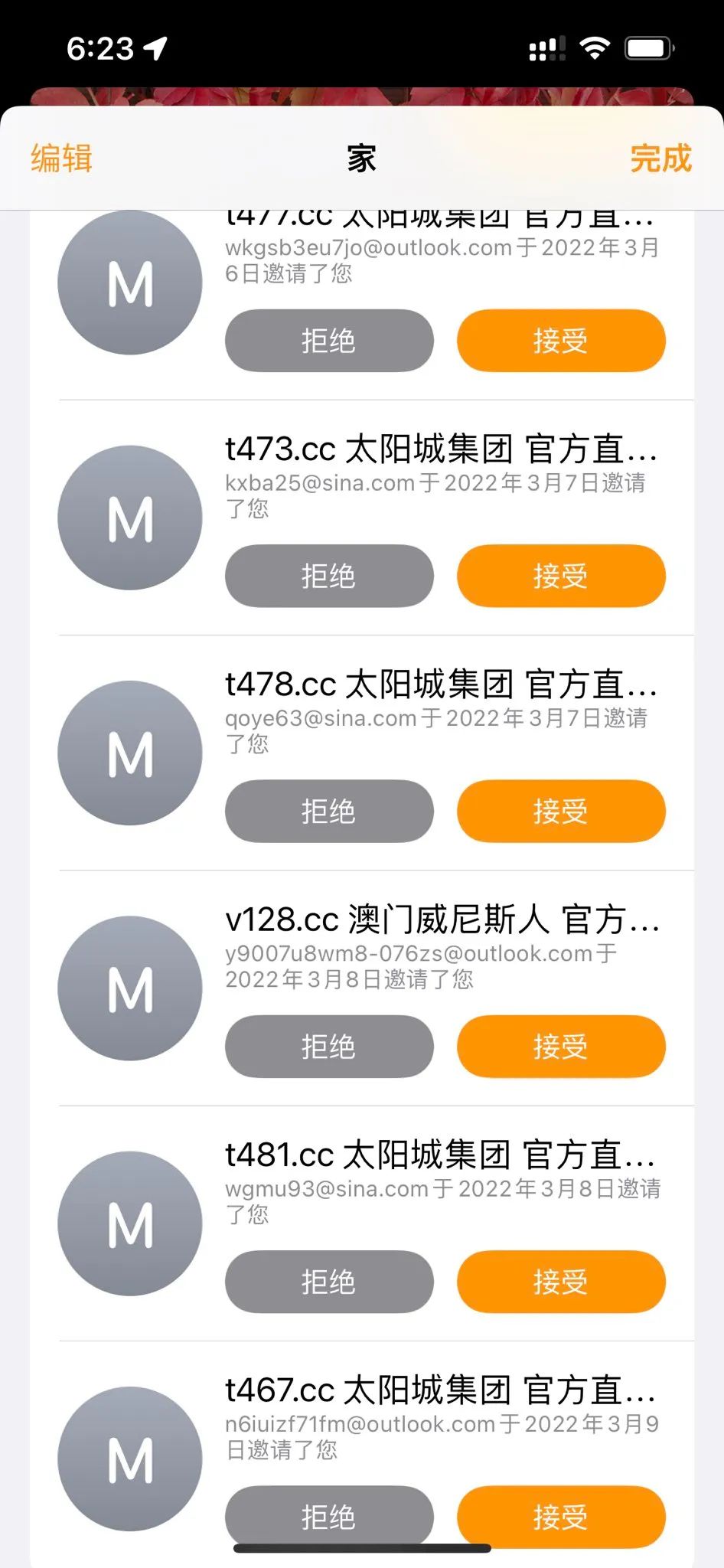Expert Tips
1. 開啟深色模式
2. 嘗試智能反轉
3. 降低透明度
4. 使用動態效果來避免眩暈和眼睛疲勞
5. 減少 OLED 閃爍
6. 使用夜覽功能
7. 安排停機時間
8. 在 Safari 中啟用閱讀模式
9. 調整屏幕亮度
10. 增加顯示器的對比度
11. 使文本更大更粗
12. 放大你的顯示
如果你感覺使用 iPhone 導致眼睛疲勞,那麼要了解如何解決眼睛疲勞以及如何進一步預防。數字顯示器造成的眼睛疲勞是當今智能手機廣泛使用的一大缺點。
iPhone 配備了多項功能,可幫助你降低數碼眼疲勞的風險。讓我們仔細看看一些有用的功能,以減少 iPhone 的眼睛疲勞。
1. 開啟深色模式
將 iPhone 設為深色模式可讓你在光線不足的環境中更好地查看顯示屏,而不會使你的眼睛感到疲勞。
如果你想在白天切換回 iPhone 的常規外觀,可以讓你的 iPhone 自動更改其顯示外觀,選擇讓它從日落到日出自動打開,或者通過點擊自定義時間表來設置特定時間。
2. 嘗試智能反轉
除了深色模式,你還可以使用智能反轉來減輕眼睛疲勞。與經典反轉不同,智能反轉不會反轉已經使用暗模式的圖像、媒體和應用程序的顏色。
要啟用它:
「設置」>「輔助功能」>「顯示和文字大小」>啟用「智能反轉」選項。
3. 降低透明度
iOS 中的透明度設置可讓你控制某些 UI 元素的背景不透明度。禁用此功能不僅使文本更清晰,而且還減少了背景中的模糊。改進的易讀性和減少的眩光將減輕使用 iPhone 時數碼眼疲勞的影響。
以下是在 iPhone 上切換透明度選項的方法:
「設置」>「輔助功能」>「顯示和文字大小」>啟用「降低透明度」選項。
4. 使用動態效果來避免眩暈和眼睛疲勞
減弱動態效果選項旨在幫助患有眩暈和暈動病的人。作為副作用,此功能還有助於在一定程度上抑制數字眼疲勞。
打開後,某些屏幕效果會發生變化。視差效果(當你的 iPhone 傾斜時顯示屏會輕微移動)會暫時關閉。其他動畫和效果也被關閉。
此外,滑動時的平滑滑動效果將關閉,放大和縮小的界面也將關閉。
要啟用減弱動態效果:
「設置」>「輔助功能」>「動態效果」>啟用「減弱動態效果」項。
如果要保留消息和影片預覽效果,在同一設置界面中啟用自動播放信息效果和自動播放影片預覽的相應開關。
但是,如果你不喜歡自動播放效果和影片,例如滾動時 App Store 上的應用影片預覽或朋友發送給你的消息效果,你可以使用這兩個選項將其關閉。
5. 減少 OLED 閃爍
Apple 推出了從 iPhone X 到當前最新型號的 OLED 顯示屏。OLED 顯示屏有很多好處,但也有不好的一面。其中許多顯示器在較低的亮度水平下閃爍,在某些情況下最終會導致眼睛疲勞和頭痛。
你可以通過將 iPhone 的亮度級別保持在 50% 以上來解決 OLED 閃爍問題。但是,這種解決方案并不實用,因為在夜間即使 50% 的亮度也太多了。
相反,你可以使用減少白點功能最大限度地減少 OLED 閃爍。此功能可降低強光強度,并最終降低整體顯示屏眩光。
要切換它:
「設置」>「輔助功能」>「顯示和文字大小」>啟用「降低白點值」選項。
6. 使用夜覽功能
夜覽是另一種減少眼睛疲勞的流行方法。它會在夜幕降臨後自動將顯示器的顏色調整為更暖和的色調,從而減少藍光的數量。
研究人員發現藍光會干擾我們的睡眠周期。
由於向暖色調的轉變,此功能也會降低您眼睛的整體負擔。最好的部分是你可以將 Night Shift 設置為在日落後自動啟動并在日出後自動關閉。啟用夜覽:
「設置」>「顯示和亮度」>「夜覽」
如果你對默認選項不滿意,可以切換計劃并設置自定義時間。
7. 安排停機時間
數字屏幕長時間使用會導致眼睛疲勞,這一事實是無法回避的。解決此問題的一種方法是限制你接觸 iPhone 屏幕。
你的 iPhone 具有屏幕時間功能,其中包括停機功能。這使你可以安排時間遠離屏幕并為各個應用程序設置時間限制。
啟用如下:
「設置」> 「屏幕使用時間」>「停用時間」
在這裡選擇每一天 ,如果你想你的 iPhone 每天提醒你或者自定義天來選擇特定的日期和定制每天的計劃停機時間。
點按從和到并指定計劃停機時間的開始和結束時間。
8. 在 Safari 中啟用閱讀模式
深夜瀏覽會話是最痛苦的。背光顯示器上明亮網頁的眩光最終會導致眼睛疲勞。
值得慶幸的是,Safari 提供了一個方便的閱讀模式,你可以對其進行調整以減少眼睛疲勞。要激活閱讀模式,請點擊地址欄左側的文本編輯器按鈕( aA ),然後點擊顯示閱讀器視圖。
此主題設置應有助於保護您的眼睛免受疲勞。
9. 調整屏幕亮度
讓你的屏幕顯示比周圍環境更亮也會使你的眼睛疲勞。為了減輕眼睛疲勞和頭痛、紅眼和視力模糊等其他影響,你的屏幕亮度應與周圍的光線水平相匹配。
要調整 iPhone 的亮度:
「設置」 > 「顯示和亮度」
通過調整滑塊以降低手機的亮度級別。
如果你的 iPhone 支持,你還可以激活原彩顯示,它會根據你當前的環境照明條件調整屏幕的白平衡。要激活它,只需打開亮度級別滑塊下的原彩顯示選項。
10. 增加顯示器的對比度
有時,小的文字和暗淡的顏色會阻礙我們從背景中區分圖像或文字。
提高對比度有助於前景與背景更加清晰,使其更容易感知。要增加顯示器的對比度:
「設置」 >「輔助功能」>「顯示和文字大小」>啟用「增強對比度」選項。
11. 使文本更大更粗
除了增加對比度之外,你還可以使用 iPhone 的輔助功能使系統文本更大更粗。
這樣做會影響 iPhone 上的所有系統文本,包括內置應用程序。如果某些第三方應用程序支持輔助功能,它們也可能采用顯示。
設置如下:
「設置」>「輔助功能」>「顯示和文字大小」>啟用「粗體文本」選項。如果希望更大字體,點擊「更大字體」并移動下方的滑塊以根據你的喜好調整文本大小。
12. 放大你的顯示
你還可以更改 iPhone 的顯示視圖并稍微放大以顯示更大的控件。但是,由於顯示會更大,與標準顯示相比,將顯示更少的內容。
這是如何做到的:
「設置」> 「顯示和亮度」>「視圖」,選擇放大選項,并選擇右上角的「設定」,將出現一個彈出菜單,點擊使用縮放。
總結
理想情況下,你應該能夠通過使用上述提示來減少由 iPhone 引起的眼睛疲勞。但是,如果眼睛疲勞持續存在,就該咨詢眼科醫生了。你很可能患有未矯正的視力或有其他潛在的眼部問題。
使你的眼睛進行諸如翻白眼、頻繁眨眼和專注於遠處物體等運動也應該會有所幫助。盡管如此,最好減少你的屏幕時間并盡量不要過多地使用 iPhone。
 蘋果粉點點讚
蘋果粉點點讚